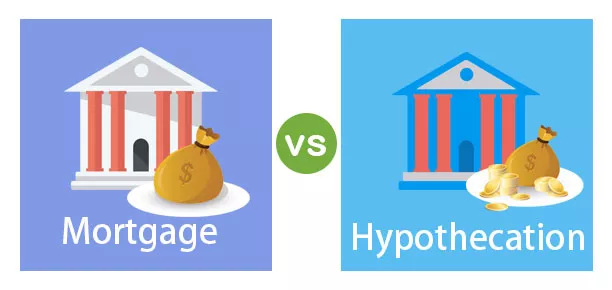Kaip sukurti kombinuotą diagramą „Excel“?
„Excel Combo Chart“ yra skirtingų diagramų tipų derinys, rodantis skirtingus arba tuos pačius duomenų rinkinius, kurie yra tarpusavyje susiję. Turėdami įprastą diagramą, turėsime dvi ašis, ty „X ašis ir Y ašis“. Tačiau tai nėra tas pats, kas su kombinuotomis diagramomis, nes šį kartą vietoj tradicinės vienos Y ašies turėsime dvi Y ašis.

Žemiau pateikiami kombinuotos diagramos pavyzdžiai.
1 pavyzdys
Jei esate duomenų komandoje su vadovybe, jums gali tekti atlikti daug analizės; viena tokių analizių yra pajamų palyginimas su pelno procentine dalimi.
Šiam pavyzdiniam demonstravimui sukūriau žemiau pateiktus duomenis.

Turėdami šiuos „Excel“ duomenis, parodysime, kaip sukurti kombinuotą diagramą. Atlikite šiuos veiksmus:
1 veiksmas: pirmiausia pasirinkite visus duomenis.

2 žingsnis: Eikite į „Įterpti >>> diagramas >>> stulpelių diagramą >>>„ Excel “grupuotą stulpelių diagramą.

3 žingsnis: Dabar mes turėsime tokią diagramą kaip žemiau.

Tai nėra kombinuota diagrama, nes čia turime tik stulpelių grupuotą diagramą, todėl „Pelno%“ duomenis turime pakeisti į linijinę diagramą.
4 žingsnis: Dešiniuoju pelės mygtuku spustelėkite ir pasirinkite „Keisti diagramos tipą“.

Dabar pamatysime žemiau esantį langą.

5 žingsnis: Dabar pasirinkite parinktį „Combo“, kuri yra tiesiai apačioje.

6 žingsnis: Šiame „Combo“ galime matyti diagramos peržiūrą ir įvairias kitas rekomenduojamas diagramas. Norėdami gauti pelno, diagramoje diagrama pasirenkama kaip „Linija“ ir pažymėkite langelį „Antrinė ašis“.

7 žingsnis: Spustelėkite Gerai, dabar turėsime kombinuotą diagramą.

Dešinėje diagramos pusėje matome dar vieną Y ašį, kuri žymi linijinius diagramos numerius.

Dabar naudodamiesi šia diagrama galime lengvai interpretuoti.
- Vasario mėnesį mes gavome mažiausias pajamas, taigi ir pelno procentas.
- Bet žiūrėdami į birželio mėnesį turime antras mažiausias pajamas, tačiau pelno procentas yra labai didelis tarp visų kitų mėnesių.
- Sausio mėnesį, nors pajamos yra 41261, JAV dolerio pelno procentas yra tik 12,5%.
2 pavyzdys
Dabar sukūriau šiek tiek kitokius duomenis. Žemiau pateikiami šio pavyzdžio duomenys.

Čia vietoj pelno procento turime pelno numerius, be to, turime ir parduotų vienetų duomenis.
Taigi, čia turime nuspręsti, ką rodyti antrinėje ašyje; tai yra raktas čia. Šį kartą mes sukursime diagramą atlikdami rankinius veiksmus.
1 veiksmas: įterpkite tuščią diagramą ir dešiniuoju pelės mygtuku spustelėkite diagramą ir pasirinkite Pasirinkti duomenis.

2 žingsnis: Žemiau esančiame lange spustelėkite „Pridėti“.

3 žingsnis: Žemiau esančio lango dalyje „Serijos pavadinimas“ pasirinkite langelį B1, o serijos reikšmėse - nuo B2 iki B7. Spustelėkite Gerai.

4 žingsnis: Spustelėkite „PRIDĖTI“.

5 žingsnis: Žemiau esančiame lange pasirinkite „Mėnesio“ pavadinimus. Spustelėkite Gerai.

6 veiksmas: pakartokite tuos pačius veiksmus, susijusius su „Pelno“ ir „Parduotų vienetų“ duomenimis. Dabar mes turėsime tokią diagramą kaip žemiau.

7 žingsnis: Dešiniuoju pelės mygtuku spustelėkite ir pasirinkite „Keisti diagramos tipą“.

8 žingsnis: Žemiau esančiame lange pasirinkite parinktį „Combo“. Serijos pavadinimui „Parduoti vienetai“ pasirinkite diagramą „Linija“ ir pažymėkite laukelį „Antrinė ašis“.

9 žingsnis: Dabar „Pelno“ serijos pavadinimui pasirinkite diagramą „Plotas“, bet nepažymėkite žymimo langelio „Antrinė ašis“.

10 žingsnis: Dabar mes turėsime tokią diagramą kaip žemiau.

Ką reikia atsiminti
- Tai yra „Excel 2016“ versijos veiksmai.
- Būtina pažymėti langelį „Antrinė ašis“, kad dešinėje pusėje būtų Y ašis.
- Pakeiskite reikiamas spalvas pagal patogumą.